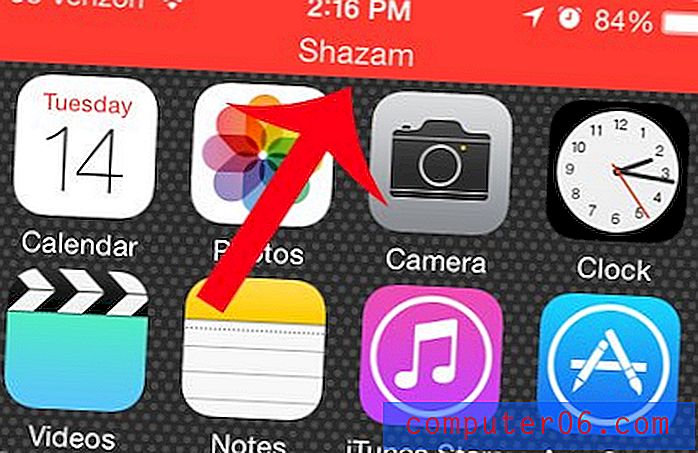Как да изтриете празна таблица в Microsoft Word 2010
Документите на Microsoft Word се споделят през цялото време и е много често нуждата на някой от конкретен документ да е различна от тази на човека, който първоначално го е създал.
Ако сте намерили документ, който съдържа празна таблица, която вече не се нуждаете, или ако сте поставили таблица, но сте намерили ненужна, тогава може би се чудите как да премахнете тази празна таблица от документа си. За щастие изтриването на таблица е нещо, което може да се направи само с няколко кликвания, което ви позволява да финализирате документа си, без ненужната таблица да заема ненужно място.
Изтриване на таблица в Word 2010
Този урок е предназначен специално за хора, които трябва да изтрият празна таблица от своя Word документ, но ще работи за всяка таблица, която искате да премахнете в Word. Обърнете внимание, че това напълно ще изтрие таблицата от документа, така че може би е добра идея да запазите този редактиран документ с различно име на файла от оригинала, така че все пак да имате оригиналния документ, в случай че имате нужда от нещо от него,
Стъпка 1: Отворете документа, съдържащ таблицата, която искате да изтриете.
Стъпка 2: Намерете таблицата в документа, след което щракнете навсякъде в нея, така че да бъде избрана.

Стъпка 3: Щракнете върху раздела Оформление под Инструменти за таблица в горната част на прозореца.
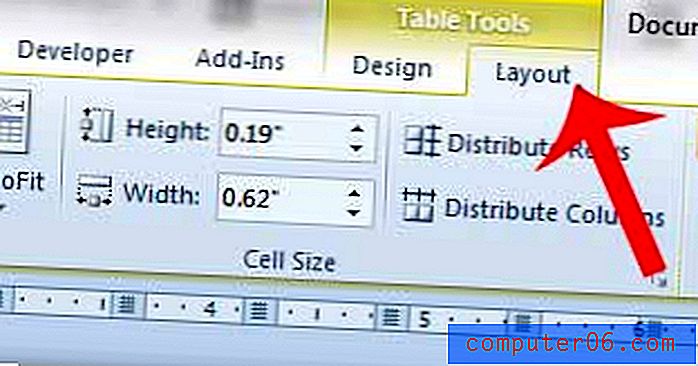
Стъпка 4: Щракнете върху бутона Изтриване в секцията Редове и колони на лентата, след което щракнете върху опцията Изтриване на таблицата .
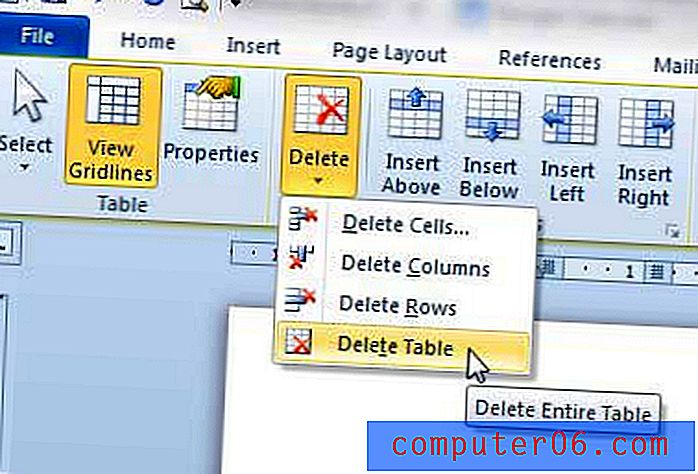
След това таблицата ще бъде напълно изтрита от документа ви и можете да коригирате текста около нея, така че да се показва така, както ви е необходим.
Имате ли таблица в документа си, която не се намира правилно на една страница? Научете как да направите таблица, подходяща за страницата в Word 2010 с този урок.